

Med specialmataren (Stack Bypass-B1 ) kan du mata material manuellt, till exempel om du bara behöver ett par ark med specialmaterial för jobbet. Specialarkmataren rymmer upp till 100 ark (80 g/m² / 22 lb bond), cirka 10 mm / 4" höga. Specialmataren matar material med framsidan uppåt.
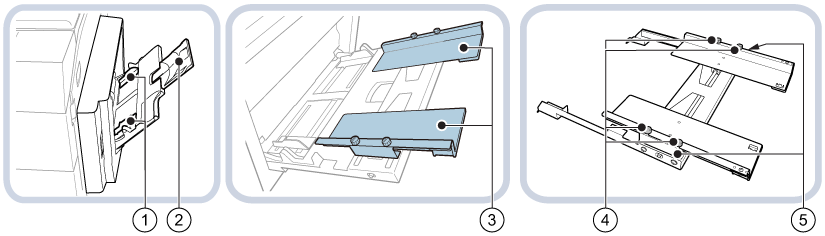 Specialarkmatare (Stack Bypass-B1 ) och inriktningsfack (Stack Bypass Alignment Tray-C2 ) på höger sida
Specialarkmatare (Stack Bypass-B1 ) och inriktningsfack (Stack Bypass Alignment Tray-C2 ) på höger sida|
Beskrivning av specialmatare |
|
|---|---|
|
1 |
Glidledare, för att placera materialet i rätt läge i facket. |
|
2 |
Extraguide för att placera stora material (A3 / 11" x 17" eller A4R / LTRR). |
|
3 |
Inriktningsguider för att förhindra förvrängda bilder. |
|
4 |
Skruvar, för att montera eller ta bort inriktningsfacket. |
|
5 |
Inriktningsguider, för att placera materialet i rätt läge i facket. |
Inriktningsfacket (Stack Bypass Alignment Tray-C2 ) förhindrar att bilderna blir förvrängda och ser till att materialet matas rakt fram. Du kan inte använda extrafacket i kombination med inriktningsfacket.
Var försiktig när du fyller på papper så att du inte skär dig på papperets kanter.
Fyll inte på olika materialformat eller materialtyper samtidigt.
Det är viktigt att göra rätt jobbinställningar för materialet, till exempel för tjockt papper eller OH-film. Fixeringsenheten kan bli smutsig, vilket kräver ett servicebesök. Dessutom kan bildkvaliteten bli sämre.
Mata in vellummaterial ett ark i taget och avlägsna varje ark efterhand från utmatningsfacket. När du fyller på flera ark samtidigt, kan pappersstopp uppstå.
Om du gör dubbelsidiga utskrifter kan utskriften bli skrynklig beroende på materialets absorptionsförmåga.
Om tjockt material inte matas igenom riktigt, måste du mata in ett ark i taget.
Om kuvert inte matas igenom riktigt, måste du mata in ett kuvert i taget.
Låt inte mer än tio utskrivna kuvert samlas i utmatningsfacket.
Kuvert kan bli skrynkliga under utskriften.
Se till att du följer anvisningarna noggrant. Om du fyller på material på fel sätt kan du få pappersstopp, smutsiga maskindelar eller dålig utskriftskvalitet.
Om POD Deck Lite-C1 är ansluten får du inte föra in händerna i mellanrummet mellan Stack Bypass Alignment Tray-C2 ochPOD Deck Lite-C1 när du tar bort papper som har fastnat.
Kontrollera och förbered materialet. (Kontrollera och förbereda materialet innan du fyller på)
Väck utskriftssystemet från viloläge om det är nödvändigt. (Starta, väcka och stänga av skrivaren)
|
Åtgärd |
||
|---|---|---|
|
1 |
Öppna specialmatningen. |
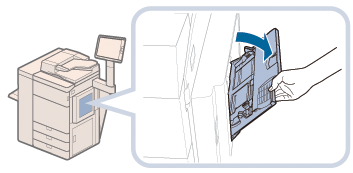
|
|
2 |
Tryck på och dra pappersledarna mot fackets sida. |

|
|
3 |
Dra ut extrafacket om du har material i stort format. |
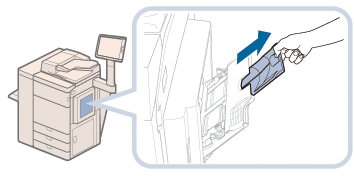
|
|
4 |
Fyll på materialet i specialmataren.
|
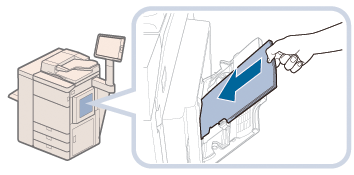
|
|
5 |
Anpassa materialet mellan pappersledarna. |
|
När pappersstopp inträffar eller om bildkvaliteten är dålig, vänder du materialbunten och fyller på den igen. Återanvänd inte strukturerat, enkelsidigt bestruket eller redan utskrivet papper. Detta kan resultera i pappersstopp. Ta en ny bunt för detta material.
Packa in återstående material i originalförpackningen och förvara förpackningen på en torr plats, som inte utsätts för direkt solsken eller hög temperatur.